360安全卫士设置win10电脑Dpi的方法
时间:2023-11-15 10:38:47作者:极光下载站人气:0
360安全卫士中包含的功能选项是十分齐全的,其中还可以进行win10电脑的相关设置,比如你可以进行dpi参数的设置,可以将dpi参数调整成100%,或者是设置成125%等,那么调整之后,电脑的显示大小就会进行相应的改变,想要设置dpi参数就需要在360安全卫士中找到win10设置功能,在该功能的显示设置的窗口中进行相应的调整即可,而需要注意的是,设置dpi需要注销当前的系统,重新登录系统才能生效,下方是小编给大家讲解的关于如何使用360安全卫士设置dpi的具体操作方法,如果你需要的情况下可以看看方法教程,希望对大家有所帮助。
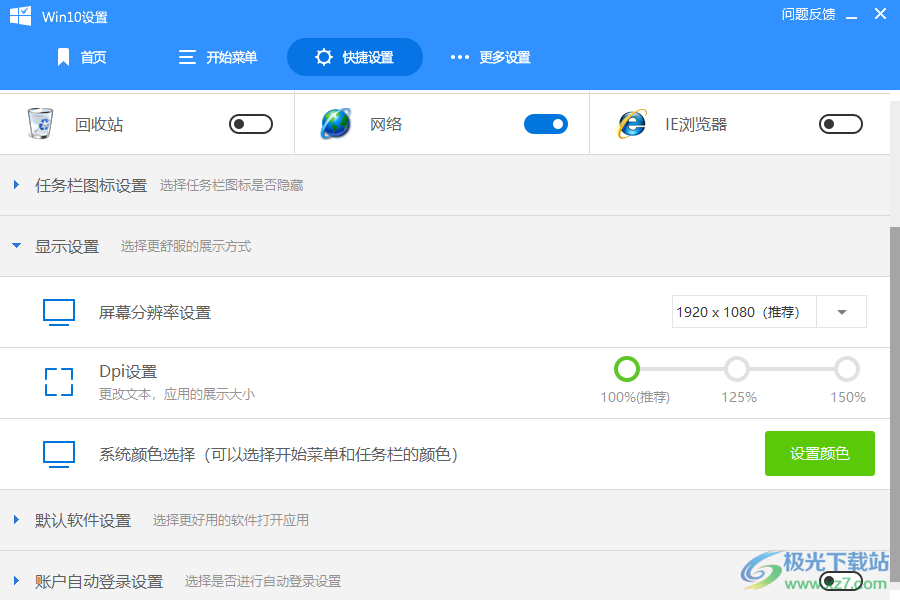
方法步骤
1.首先,我们需要进入到360安全卫士中,将菜单栏中的【功能大全】进行点击。
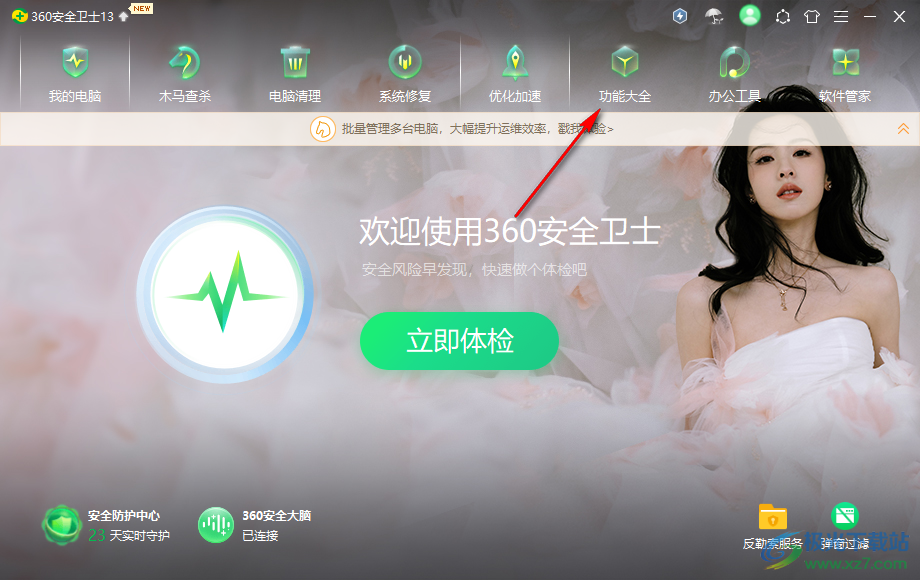
2.这时,你可以看到在打开的窗口中有各种各样的功能选项,直接在搜索框中输入【win10设置】,就会自动的启动该功能。
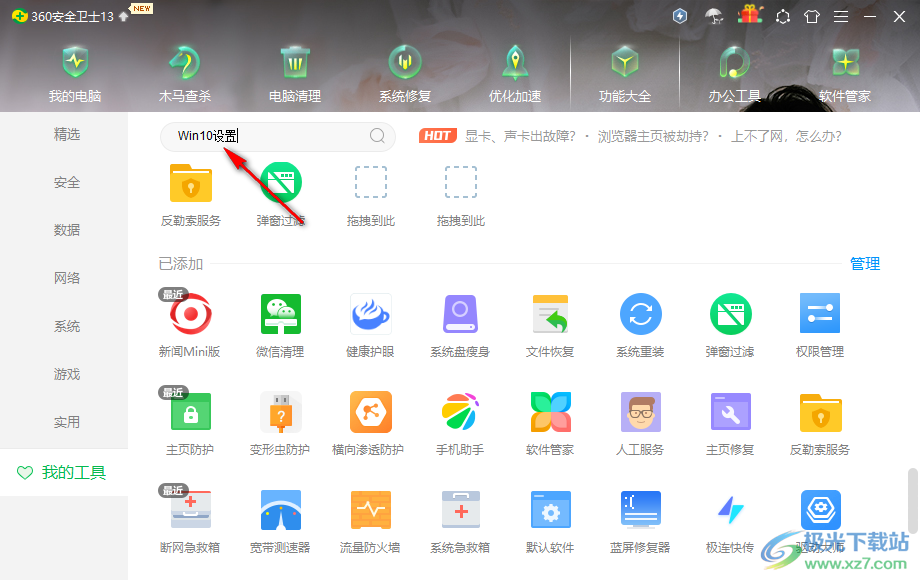
3.随后就会进入到360安全卫士中的快捷键设置窗口中,在该窗口的顶部位置找到【快捷设置】选项。
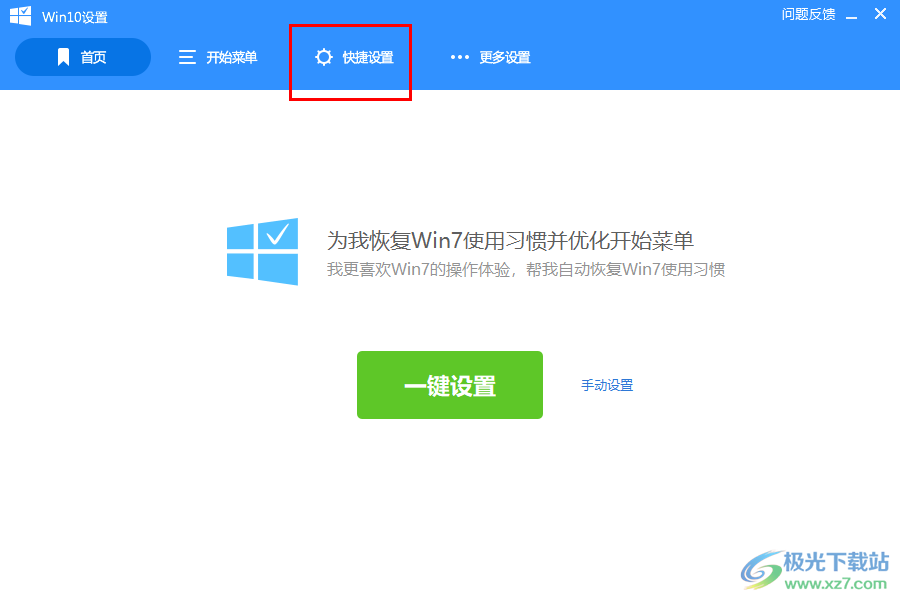
4.这时,我们就可以在快捷键设置的窗口下方,找到【显示设置】这个选项,将其点击展开。
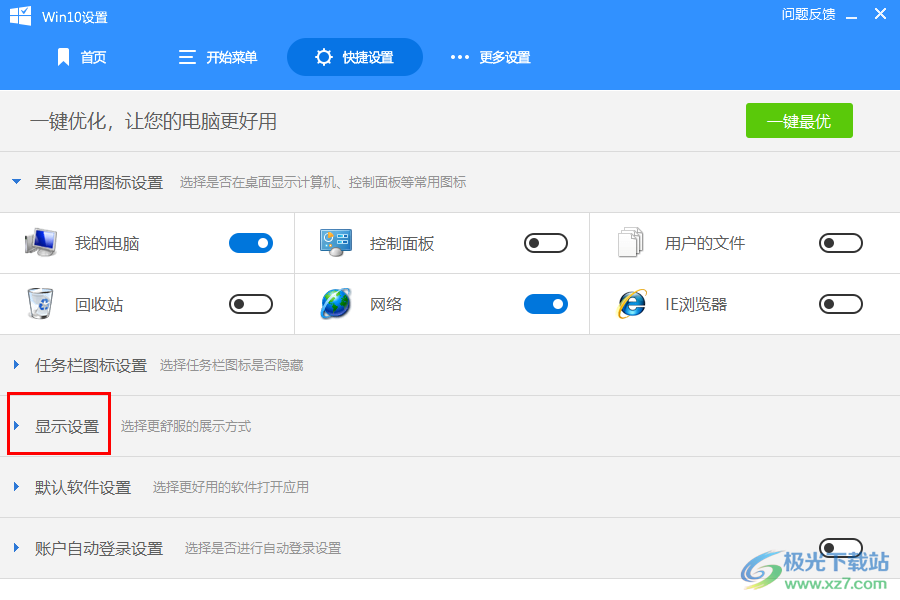
5.那么,就可以查看到dpi设置这个选项了,你可以将该选项后面的参数进行自定义调节,比如可以设置成125%或者是150%,但是调整的话,需要注销当前系统,重新登录系统才能生效。
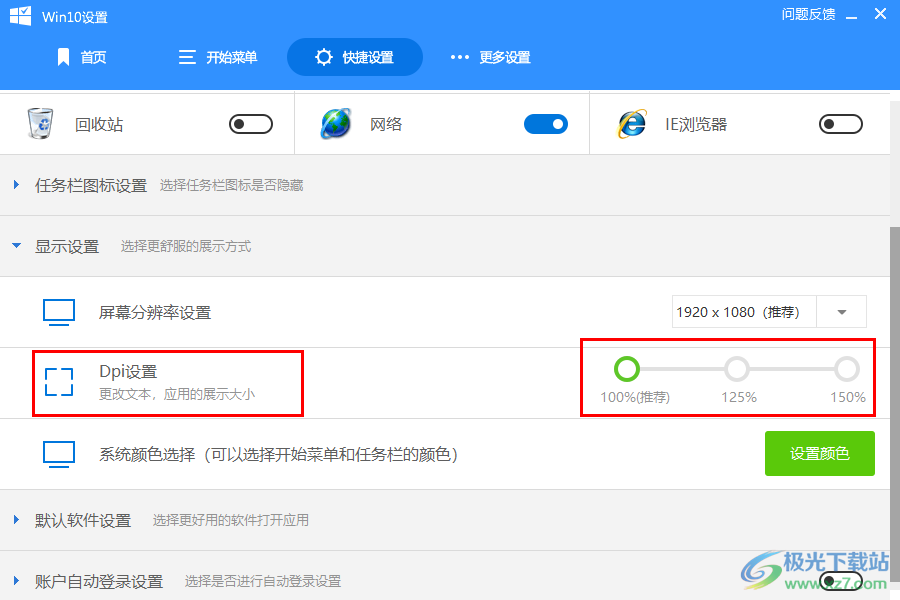
以上就是关于如何使用360安全卫士设置dpi的具体操作方法,如果你想要将电脑中的dpi相关参数进行自定义调整,那么就可以按照以上的方法教程进行操作,设置完成之后,注销系统然后重新登录win10系统,即可生效,感兴趣的话可以操作试试。

大小:3.26 MB版本:v13.0.0.2005m 官方正式版环境:WinAll, WinXP, Win7, Win10
- 进入下载

网友评论